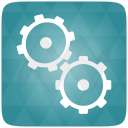
Kutools for Excel v21.00中文破解版
版本:v21.00 大小:46MB
类别:办公软件 时间:2023-09-01
立即下载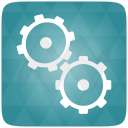
版本:v21.00 大小:46MB
类别:办公软件 时间:2023-09-01
立即下载KuTools for Excel是Microsoft Excel的一个有效且有用的插件,它具有数百个高级功能,可以简化Excel中的各种任务。该程序提供了大量工具,可以简化您的工作流程,简化Excel内容和工作簿的管理,包括快速删除空白单元格和合并多个表格、数据导入和导出等。它在Excel中提供了一组互补的选项卡工具,这些工具是用于更高级操作的通用及更专业工具。该软件为您提供了一个高级强大的编辑窗口,让您可以轻松地浏览编辑工作文档、工作表,并在这些文档和工作表之间快速灵活的来回切换。可以将复杂的操作简化为几次单击即可完成,可快速合并工作表、合并单元格避免乱码等情况,只需一次单击即可执行批处理操作等等。此外,Kutools还为格式化、内容转换、工作簿操作、数据导入和导出、数据同步、数据加密等提供了数百个选项。今天小编推荐的是Kutools for Excel v21.00中文破解版,同时提供详细的破解教程和注册机,感兴趣的朋友下载试试吧。
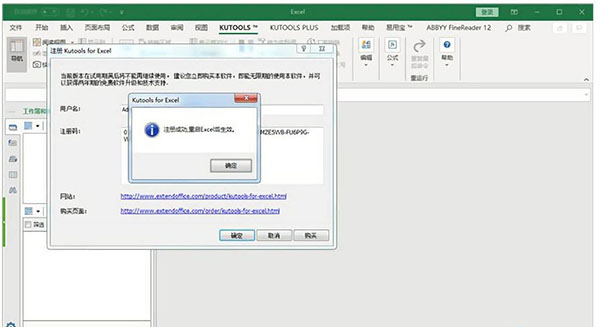
1、下载数据包并解压,双击“KutoolsforExcelSetup_21.exe”安装软件
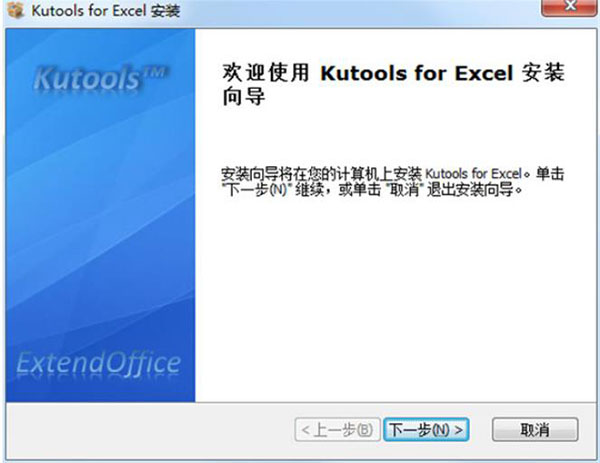
2、勾选同意协议并点击下一步
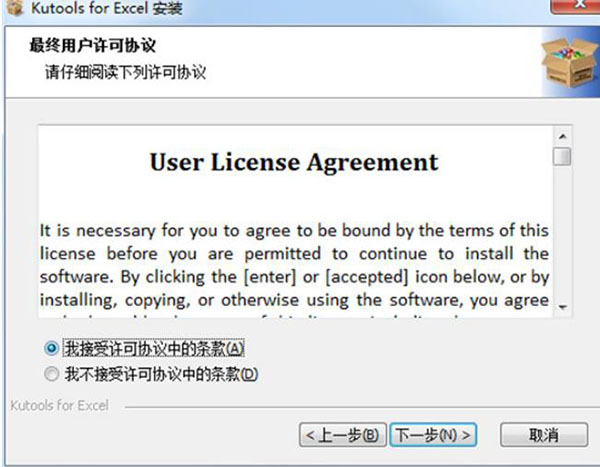
3、设置安装路径然后点击安装

4、软件正在安装,请耐心等待
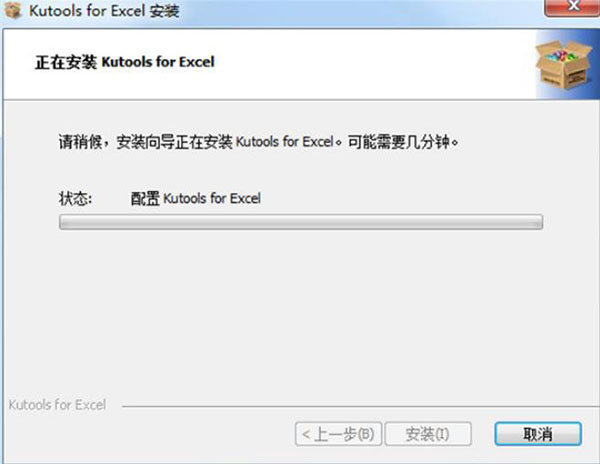
5、安装完成
6、到数据包内运行注册机KeyGen.exe,点击注册机下方的“License Helper”区域里的Install按钮

7、启动Microsoft Excel,在工具栏内找到Kutools标签,使用注册机上license code的注册码复制到软件上进行激活即可

8、激活成功,安装破解版完成
一、视图功能组
1、导航窗格:
导航窗格不仅可以在内置窗格中罗列出所有未被隐藏的工作簿、当前工作簿的所有工作表、列以及名称,还可以让您方便快捷地在罗列出来的项目中进行切换。这对于处理含有大批量数据的工作表或处理多张工作簿来说,都是极其方便实用。而 Excel 自身的工作表标签栏存在一定的局限,如当您的工作薄包含有几张工作表的名称过长时,该工作表标签栏可显示的工作表数量就相当有限,要在这些工作表中来回切换时,极其不方便。有了我们这款软件的导航窗格功能,这些操作将变得十分简单。
2、工作区域:
该功能提供了四个等级的快速一键放大工作区功能。当您需要放大工作簿的可视区域进行操作时,通过该功能您可快速实现:1. 功能区最小化;2. 功能区最小化以及隐藏状态栏;3. 功能区最小化、隐藏状态栏以及编辑栏;4. 隐藏状态栏、隐藏编辑栏以及隐藏功能区。
3、开关设置:
该功能将常用的工作表设置选项、工作簿设置选项以及视图设置选项集中到一起,让您在需要进行相关设置时,无需一一记住这些选项的具体位置,便可在该功能中统一操作。比如,设置显示或隐藏工作表的网格线、显示或隐藏状态栏等等。
4、显示 / 隐藏
快速对工作簿、工作表以及区域进行显示/隐藏操作的系列工具集。
二、区域和单元格功能组
1、修改:
快速对区域或单元格进行相关修改操作的系列工具集。
2、文本工具
该功能可在不使用公式的情况下快速地对单元格里的文本进行以下修改:1. 改变大小写;2. 添加文本;3. 移除某位置字符;4. 删除空格;5. 删除特定字符。
3、合并行或列:
该功能可将多行(或者多列)数据合并到一行(或列)。比如,您可将 A-D 列的数据合并到 A 列。可给合并数据指定分隔符,可设置是删除被合并的数据还是保留,或者合并这些单元格。
4、计算工具:
可快速执行以下操作的工具集。
三、编辑功能组
1、选择工具:
一系列进行选择操作的工具集。
2、删除空行:
可一键从选区、当前工作表、所选中工作表或所有工作表中删除所有空行。如果您的工作簿里有多张表有可能有空行,一个个删除这些空行会十分耗时,但是使用该功能可一键帮您解决空行问题。
3、删除超链接:
可一键从选区、当前工作表、所选中工作表或所有工作表中删除所有超链接。
4、删除工具:
一系列进行删除操作的工具集。包括删除图表,删除线条,删除图片,删除自选图形,删除SmartArt 图形,删除文本框等。
四、公式功能组
1、精确公式复制
在默认情况下,我们对含有公式的单元格区域进行复制粘贴时,公式中的相对单元格引用会被自动调整,使用精准公式复制工具就可以在保持相对地址不变的情况下对公式进行复制粘贴。通常我们在表格进行复制粘贴含有公式的单元格之前,都必须使用 $ 符号锁定公式中的引用。
2、转换单元格引用
该功能可对选区内单元格公式的引用按以下方式进行转换:
转为绝对引用(如 $F$5)
转为相对引用(如 F5)
转为列绝对引用(如 $F5)
转为行绝对引用(如 F$5)
3、更多工具:
更多在 Excel 中对公式进行操作的工具。
五、工作簿和工作表功能组
1、工作簿管理:
可快速对工作簿进行以下相关操作。包括合并工作簿,拆分工作簿,打开当前文档所在文件夹,复制当前文档所在文件夹路径,保存快照等。
2、工作表管理:
可快速对工作表进行以下相关操作。包括同步工作表,排序工作表,批量重命名工作表,创建链接工作表,批量复制工作表,创建序列工作表等。
3、导入/导出
可快速进行以下导入/导出相关操作。包括导出区域至文件,导出区域至图片,在光标处插入文件等。
4、打印
可快速对工作簿或工作表进行以下相关打印操作。包括批量打印向导,打印多选区向导,拷贝页面配置等。
六、通用工具组
通用工具包含了以下相关操作。如删除所有宏,批注工具,多区域复制,调整单元格大小,创建文件夹基于区域,重复最后命令。
1、工作表
快速切换当前工作簿中的所有隐藏工作表可见性。
单击一下即可切换所有隐藏的工作表,再次单击将切换所有隐藏的工作表,使其在当前工作簿中不可见。
2、显示/隐藏
一组工具允许您快速显示或隐藏工作簿,工作表和范围,表格窗口设置等。
3、设置滚动区域
这是设置或限制工作簿中滚动区域的绝佳方式。 如果您在工作表中移动很多,或者您有不希望读者浏览的数据,则此工具可方便地将工作表的可见区域限制为仅包含具有实际数据的区域。
4、取消隐藏所有范围
您可以快速取消隐藏活动工作表中的所有隐藏范围。
5、隐藏未选择的工作表
它使您可以快速隐藏在活动(当前)工作簿中的所有非活动(未选定)表单击一次。
6、取消隐藏所有隐藏的表格
只需单击一下即可取消隐藏活动工作簿的所有隐藏工作表。 通常,您必须在Excel中逐个取消隐藏所有隐藏的工作表。
7、隐藏不活动的Windows
如果您在表格中打开了多个工作簿,则该工具可让您快速隐藏所有其他非活动工作簿。
8、取消隐藏所有隐藏的窗口
一键点击隐藏所有隐藏的工作簿。 通常,您必须在Excel中逐个取消隐藏所有隐藏的工作簿。
9、隐藏/取消隐藏工作簿和表格
一次交互式隐藏或取消隐藏多个工作簿和工作表。 通常,您必须在Excel中逐个隐藏或取消隐藏工作簿和工作表。 这是一个方便的工具,您可以使用一系列工作表处理大型工作簿。
10、查看选项
使用此实用程序,您可以快速切换以下任何设置:网格线,水平滚动条,垂直滚动条,行和列标题,分页符,公式视图,工作表标签,状态栏,公式栏,全屏显示,注释可见性,和对象可见性。 节省您的时间,从寻找切换上述任何设置的位置。 这一切都是以交互方式完成的,因此您可以在提交之前查看预览。

杀戮尖塔安卓汉化版327MBv2.2.8
下载
轻墨小说app官方版8.62MBv1.3.0
下载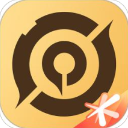
王者营地app69.28MBv4.61.104
下载
英雄传说6空之轨迹手机版1.45GBv2022.03.26.16
下载
青鬼2汉化破解版77.8MBv1.6.8
下载
迷恋直播app老版本54.06 MBv1.1.0
下载
猎豹影视app官方版12.24 MBv1.0.2
下载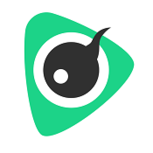
蝌蚪直播破解版72.1MBv6.6.00
下载
给我整不会了破解版53.8MBv1.0.1
下载
救救小老弟无限金币破解版53.78MBv1.0.7
下载
亚瑟视频app破解版96.45 MBv13.4.20
下载
兔兔搜书手机版1.57MBv0.6.17
下载
云中影视app免费版18.58 MBv4.3.0
下载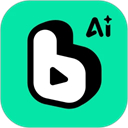
波点音乐App119.73Mv5.0.0
下载
18直播app破解版31.2MBv1.1.1
下载